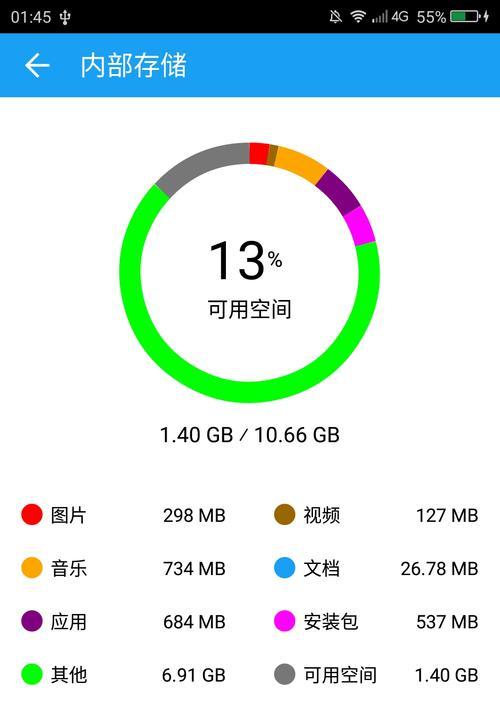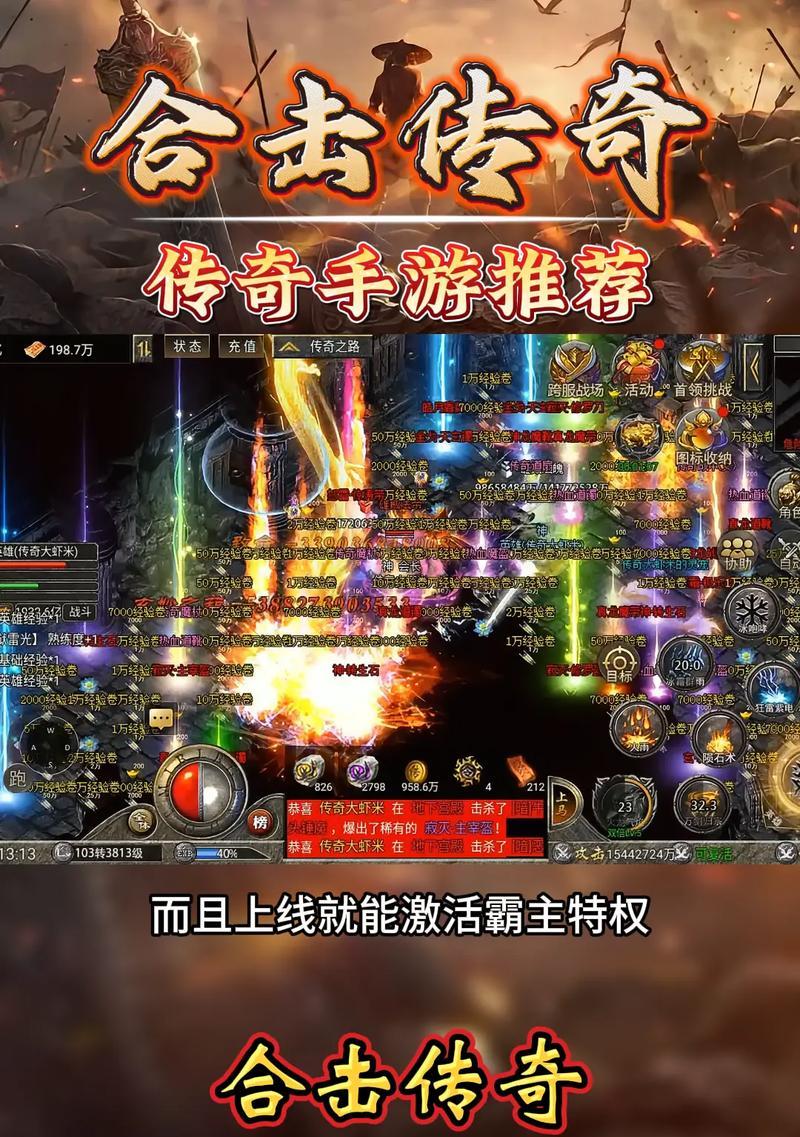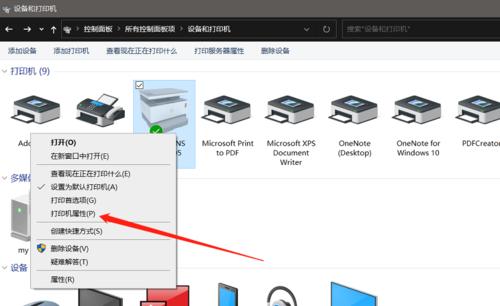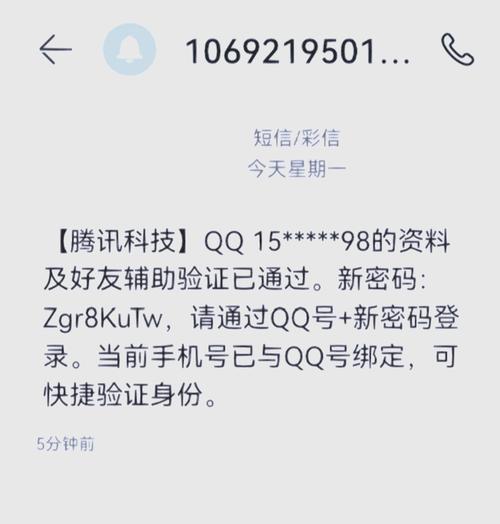电脑右键图标如何更改?具体操作步骤是什么?
在使用电脑时,右键菜单是我们经常会用到的功能。有时候,我们可能想要更改右键菜单中的图标,让它更加个性化或者和特定的操作更加匹配。但如何进行更改呢?本文将为您提供详细的步骤指导,帮助您轻松更改电脑右键图标。
了解右键图标的更改意义
在开始之前,了解更换右键图标的意义很重要。自定义右键图标不只关乎美观,它也可以提高工作流程效率,特别是对于经常使用特定软件或文件类型的用户。更改图标可以帮助快速识别常用文件或应用程序,从而加快访问速度。

前提条件
更改电脑右键图标之前,需要了解一些前提条件。这通常需要一定的系统知识,并确保您了解所进行的更改可能会带来的影响。如果操作系统设置不当,可能会导致系统不稳定或出现安全问题。

如何更改电脑右键图标
使用第三方工具
对于大多数用户,尤其是初学者来说,使用第三方工具更改图标是一种简单快捷的方法。以下是一些流行的第三方工具,它们可以帮助您轻松更改右键图标:
1.右键菜单管理器:这是一个功能强大的工具,它不仅可以帮助您更改右键菜单图标,还可以优化和定制右键菜单。
2.IconChanger:这是一款简单易用的图标更改工具,可以更改文件类型、文件夹和驱动器的图标。
3.ShellExView:此工具可以管理WindowsShell扩展,包括右键菜单项,并允许您添加或更改图标。
使用这些工具时,请确保从官方网站下载,并遵循安装过程中提供的指导。安装并打开工具后,通常可以通过选择您想要更改图标的文件类型或上下文菜单项,然后选择新图标进行更改。
手动更改图标
如果您希望手动更改右键图标,就需要对Windows注册表有一定程度的了解。请注意,错误地编辑注册表可能会导致系统崩溃,因此建议在进行此操作前备份注册表。
步骤1:备份注册表
在编辑注册表之前,请始终进行备份,以防万一发生错误。可以通过运行`regedit`命令打开注册表编辑器,然后选择“文件”>“导出”,保存当前注册表的副本。
步骤2:查找并修改注册表键值
找到与您想要更改图标相关联的注册表键值。通常,这些键值位于`HKEY_CLASSES_ROOT`下,可能还需要深入到某个文件类型的`DefaultIcon`键。
步骤3:更改图标
在找到正确的位置后,您将看到一个包含图标路径的键值。将此路径更改为包含新图标文件的路径。请确保新图标文件与原始文件尺寸相同,以避免出现显示问题。

常见问题与解决方法
更改图标后有时会出现图标未显示或显示错误等问题。如果遇到这种情况,可以尝试以下方法:
确保图标文件格式正确,通常是`.ico`格式。
图标尺寸过大或过小均可能造成显示问题。建议使用标准尺寸图标。
扩展阅读:右键菜单的其他自定义技巧
除了更换图标,您还可以通过注册表编辑或使用第三方工具自定义右键菜单的其他方面。您可以添加新的菜单项、删除不需要的菜单项,甚至更改菜单项的顺序来优化您的工作流程。
结语
更改电脑右键图标的步骤虽不复杂,但需要细心操作。通过上述步骤,您既可以享受个性化的电脑使用体验,也可能显著提高工作效率。请记得在进行任何调整时备份重要数据和系统设置。如此一来,即使遇到问题,您也能快速恢复原状。现在,您已经掌握了更改电脑右键图标的知识,希望本文能帮助您实现个性化电脑的便捷操作。
版权声明:本文内容由互联网用户自发贡献,该文观点仅代表作者本人。本站仅提供信息存储空间服务,不拥有所有权,不承担相关法律责任。如发现本站有涉嫌抄袭侵权/违法违规的内容, 请发送邮件至 3561739510@qq.com 举报,一经查实,本站将立刻删除。
关键词:电脑右键
- 手机如何使用打光拍照板?拍摄技巧有哪些?
- 电脑显示器闪烁在闪烁怎么办?如何排查问题?
- 投影仪升降幕布怎么取掉?拆卸时应该注意哪些安全事项?
- 手机翻转镜头如何拍照?有哪些创意拍摄方法?
- 江门打印贴单机如何操作?程序使用方法是什么?
- 苹果手机如何设置古风拍照姿势?
- 蓝色黄油相机使用方法及拍照技巧有哪些?
- 果哥笔记本电脑性能如何?
- 王者荣耀频繁无响应的原因是什么?如何预防和解决?
- 电脑无线网卡怎么用?需要哪些设置?
生活知识最热文章
- 《探索《上古卷轴5》技能点代码的秘密(发现神奇代码)
- 帝国时代3秘籍(揭秘帝国时代3秘籍的应用技巧与策略)
- 文件转换为二进制格式的恢复方法(从二进制格式恢复文件的简易指南)
- 佳能打印机不支持Win10系统(解决方案)
- 在虚拟机上安装XP系统的步骤和注意事项(以虚拟机为主题的XP系统安装教程)
- 电脑连不上手机热点网络怎么办(解决方法及注意事项)
- 优盘文件删除与数据恢复的技巧(以优盘删除的文件如何找回数据)
- 探索最佳电脑配置参数(解读目前最先进的电脑硬件配置)
- 以驱动人生还是驱动精灵,哪个更好(探讨两者之间的优劣势)
- 如何修复oppo手机屏幕黑屏问题(快速解决oppo手机屏幕黑屏的方法及注意事项)
- 最新文章
-
- 户外直播送笔记本电脑价格是多少?如何参与活动?
- 王者荣耀屏蔽功能如何使用?
- 电脑直播时声音小怎么解决?提升音量的方法有哪些?
- 电脑配置设置控制打印机的方法是什么?
- 如何查看和选择笔记本电脑配置?
- 原神中如何获得武器角色?需要满足哪些条件?
- 钢索云台相机与手机连接拍照方法是什么?
- 笔记本电脑键盘自动打字问题如何解决?
- 使用手柄玩魔兽世界治疗职业时如何选择合适的队友?
- 三国杀游戏中频繁掉线怎么办?有哪些稳定连接的技巧?
- 廉价笔记本电脑联网步骤是什么?
- 赛车类手游有哪些?英雄互娱的赛车游戏推荐?
- 王者荣耀全服玩家数量有多少?如何查看当前在线人数?
- 三国杀队友如何区分?有哪些技巧?
- 原神福利大奖怎么领奖?需要满足哪些条件?
- 热门文章
-
- 荣耀手机录音文件存放在哪里?如何找到录音文件的存储位置?
- 华为手机荣耀拍照美颜功能如何开启?美颜效果调整的技巧有哪些?
- 电脑桌面图标如何恢复原状?如何找回丢失的桌面图标布局?
- 王者荣耀全服玩家数量有多少?如何查看当前在线人数?
- 如何在Photoshop中等比例缩放图片?等比例缩放图片大小的正确步骤是什么?
- 手机桌面图标怎么一键整理?整理桌面图标的最佳方法?
- mp3格式歌曲如何下载到u盘?需要注意什么?
- 电脑上图标不见了怎么办?如何找回丢失的桌面图标?
- PDF文件大小如何调整到指定KB?调整过程中常见问题有哪些?
- 手机相册拼图功能在哪里?如何操作?
- Mac电脑任务管理器快捷键是什么?如何使用?
- word批注模式如何关闭?有哪些快捷操作?
- “司空见惯”一词是什么意思?在什么情况下使用?
- 如何批量删除苹果通讯录联系人?操作步骤是什么?
- 王者荣耀屏蔽功能如何使用?
- 热门tag
- 标签列表
- 友情链接